نصب آناکوندا در ویندوز — به زبان ساده
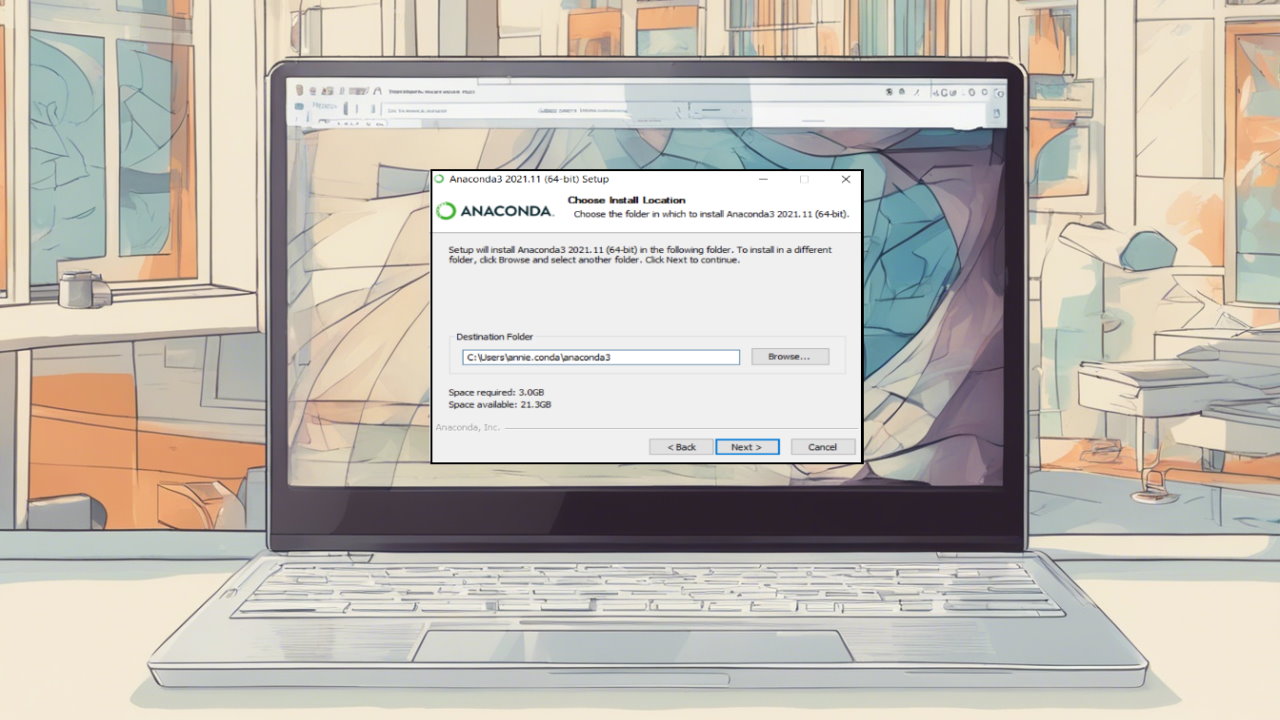
در این مطلب، چگونگی نصب آناکوندا در ویندوز آموزش داده شده است. برای نصب «توزیع پایتون آناکوندا» (Anaconda Python Distribution) در ویندوز یا هر سیستمعامل دیگری، ابتدا باید اطمینان حاصل کرد که سیستم، نیازمندیهای سختافزاری و نرمافزاری لازم برای نصب آن را دارد. سپس، مراحل نصب انجام میشود. در ادامه، ابتدا نیازمندیهای سیستم برای نصب آناکوندا بیان و سپس، مراحل نصب آناکوندا در ویندوز آموزش داده میشود.
نیازمندیهای سیستم برای نصب آناکوندا
برای نصب آناکوندا در ویندوز، ابتدا باید نیازمندیهای لیست شده در زیر را پیش از نصب این توزیع، بررسی کرد. اگر کاربر هزاران بسته موجود در آناکوندا را نمیخواهد، میتواند «میکروکوندا» (Miniconda) که یک نسخه کوچک از آناکوندا و صرفا شامل کوندا، وابستگیهای آن و پایتون است را نصب کند.
- گواهینامه: استفاده از آناکوندا و بازتوزیع آن براساس «توافقنامه کاربر نهایی» (End User License Agreement) آزاد است.
- سیستمعامل: میتوان آناکوندا را روی ویندوز ۷ یا جدیدتر، مکاواس ۶۴ بیتی 10.10 به بالا و یا لینوکس شامل «اوبونتو» (Ubuntu)، «ردهت» (RedHat)، «سنتاواس» (CentOS) نسخه ۶ به بالا و دیگر توزیعهای لینوکس نصب کرد.
- سیستمهای قدیمی: اگر سیستمعامل کاربر قدیمیتر از آنچه است که آناکوندا در حال حاضر از آن پشتیبانی میکند، کاربر میتواند نصابهای قدیمیتر آناکوندا را از آرشیو [+] این سایت دانلود و استفاده کند.
- معماری سیستم: آناکوندا از معماریهای سیستم ویندوز ۶۴ بیتی x86؛ مکاواس ۶۴ بیتی x86 و «پاور۸/پاور۹» (Power8/Power9) نسخه ۶۴ بیتی پشتیبانی میکند.
در ویندوز، مکاواس و لینوکس بهتر است که آناکوندا را برای کاربر محلی نصب کرد. این نوع از نصب نیاز به دسترسیهای مدیر سیستم ندارد و مستحکمترین نوع نصب محسوب میشود. با این حال، اگر کاربر نیاز به نصب آناکوندا در سراسر سیستم داشت که البته چنین نصبی نیاز به دسترسی مدیر سیستم دارد، میتواند این کار را به راحتی انجام دهد.
افرادی که صرفا تمایل به نصب خود پایتون (مفسر پایتون) در سیستم خود دارد، میتوانند برای یادگیری روش نصب پایتون در سیستمعاملهای گوناگون، از راهنماهای جامع و تصویری استفاده کنند که در ادامه ارائه شدهاند.
- نصب پایتون — از صفر تا صد
- نصب پایتون در ویندوز — از صفر تا صد
- نصب پایتون در لینوکس — از صفر تا صد
- نصب پایتون در مک — از صفر تا صد
نصب آناکوندا در ویندوز
برای نصب کردن آناکوندا در ویندوز لازم است مراحل زیر را به ترتیب پشت سر بگذاریم.
1. دانلود نصاب آناکوندا از وبسایت رسمی آن [+]
2. تایید یکپارچگی دادهها با استفاده از MDE5 یا SHA-256 (این مرحله اختیاری است و انجام آن الزامی ندارد. این کار صرفا برای آگاهی از این است که فایل دانلود شده به درستی و به طور کامل دانلود شده است یا خیر.)
3. دو بار کلیک روی نصاب برای راهاندازی آن
نکته: برای جلوگیری از خطاهای دسترسی، نصاب را نباید از پوشه Favorites اجرا کرد. کاربرانی که در طول فرایند نصب با مشکل مواجه میشوند، میتوانند به طور موقت آنتیویروس خود را ضمن نصب غیر فعال کنند و سپس، آن را پس از نصب کامل آناکوندا در ویندوز، فعال کنند. کاربرانی که آناکوندا را برای همه کاربران (all users) نصب کردهاند نیز در صورت مواجهه با خطا باید آناکوندا را حذف و مجددا آن را برای تنها یک کاربر (User Only) نصب کنند.
4. پس از دانلود نصاب و اجرای آن، در صفحه نمایش داده شده باید روی دکمه Next کلیک کرد.
5. قوانین گواهینامه را مطالعه کرده و سپس روی گزینه I Agree کلیک کنید.
6. گزینه نصب Just Me انتخاب میشود. مگر اینکه کاربر قصد داشته باشد آناکوندا برای همه کاربران نصب کند (این کار نیازمند دسترسیهای ممتاز مدیر سیستم است)؛ سپس، روی دکمه Next کلیک میشود.
7. یک پوشه مقصد را برای نصب آناکوندا در ویندوز انتخاب کنید و دکمه Next را بزنید.
8. شایان توجه است که باید آناکوندا را روی مسیر مستقیمی نصب کرد که حاوی فضا یا کاراکتر یونیکد نیست.
9. نباید آناکوندا را به عنوان مدیر سیستم نصب کرد مگر آنکه دسترسیهای ادمین مورد نیاز باشد.
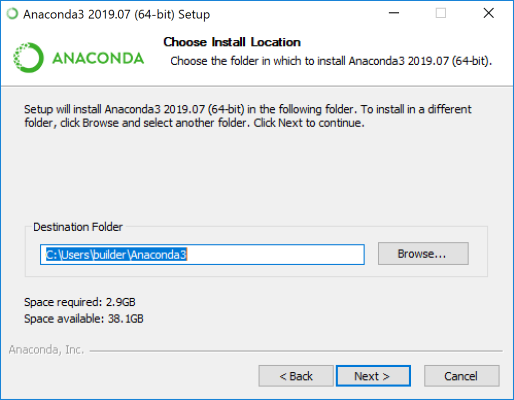
10. در این مرحله باید انتخاب کرد که آناکوندا به متغیر محیطی PATH اضافه شود. توصیه میشود که Anaconda به متغیر محیطی PATH اضافه نشود، زیرا ممکن است با دیگر نرمافزارها تداخل پیدا کند. در عوض میتوان از نرمافزار آناکوندا با باز کردن «آناکوندا نویگیتور» (Anaconda Navigator) یا «آناکوندا پرومت» (Anaconda Prompt) از «منو شروع» (Start Menu) استفاده کرد.
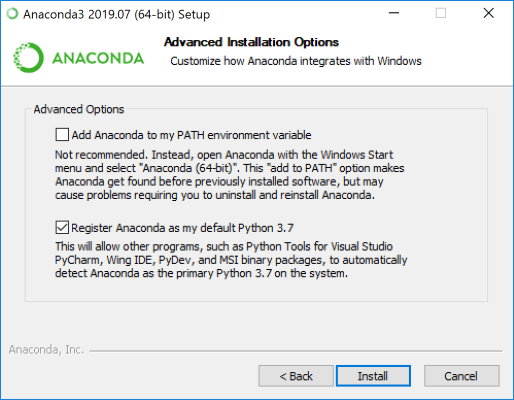
11. با انتخاب گزینه دوم، اجازه ثبت آناکوندا به عنوان پایتون پیشفرض سیستم داده میشود. به جز وقتی که کاربر قصد اجرای نسخههای متنوعی از آناکوندا یا پایتون را داشته باشد، بهتر است این قسمت به صورت پیشفرض و در حالت انتخاب باقی بماند.
12. اکنون باید روی دکمه نصب کلیک کرد. اگر کاربر قصد مشاهده بستههایی را داشته باشد که آناکوندا نصب میکند، باید روی دکمه Show Details (نمایش جزئیات) کلیک کند.
13. اکنون باید روی دکمه Next کلیک کرد.
14. جهت نصب PyCharm برای آناکوندا، میتوان روی این لینک [+] کلیک کرد.
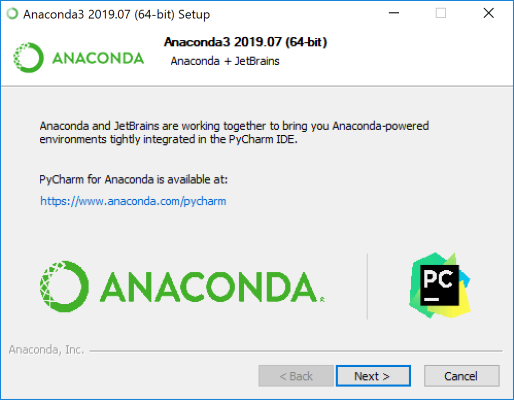
15. برای نصب آناکوندا در ویندوز بدون PyCharm، باید روی دکمه Next کلیک کرد.
16. پس از اتمام نصب به صورت موفقیتآمیز، پیام «Thanks for installing Anaconda» به کاربر نمایش داده خواهد شد.
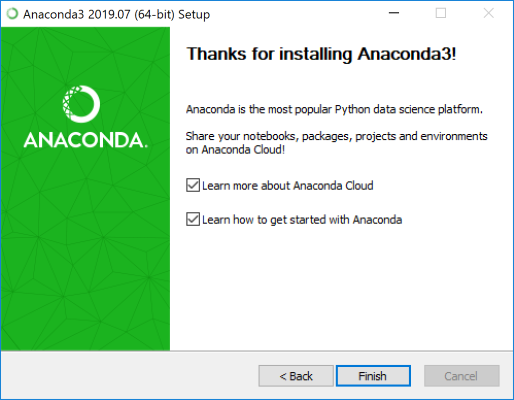
۱۷. اگر کاربر تمایل دارد تا به مطالعه بیشتر پیرامون «آناکوندا کلود» (Anaconda Cloud) در وبسایت آناکوندا بپردازد، میتواند گزینههای «Learn more about Anaconda Cloud» و «Learn how to get started with Anaconda» را انتخاب کند. در نهایت، با زدن دکمه «Finish» کار نصب به پایان میرسد.
پس از آنکه نصب به پایان رسید، باید آن را با باز کردن آناکوندا نویگیتور، برنامهای که در آناکوندا موجود است، بازبینی و از اینکه نصب به درستی انجام شده، اطمینان حاصل کرد. برای این کار باید از منو استارت ویندوز، با تایپ Anaconda Navigator آن را پیدا و باز کرد.
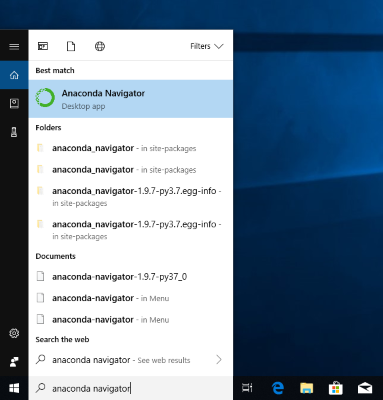
همچنین، میتوان بدون تایپ کردن اسم نرمافزار و صرفا از قسمت نرمافزارهای اخیرا اضافه شده (Recently Added) به آن دسترسی پیدا کرد. اگر با کلیک روی آیکون آناکوندا نرمافزار به درستی باز شد، نصب موفقیتآمیز بوده است. در غیر این صورت، باید مجددا بررسی شود که آیا همه مراحل بالا به خوبی انجام شدهاند یا نه.







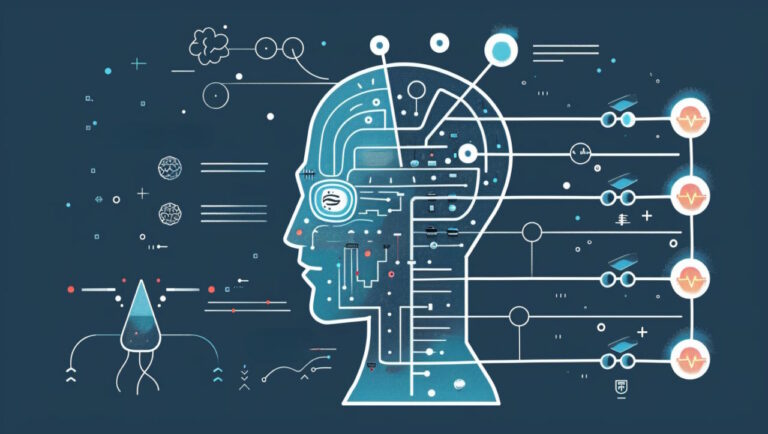



سلام علت ارور failed to extract packagesموقع نصب anacondaچیه ؟وینوز 7 میباشد
اناکوندا رو نصب کردم ولی هیچ کدوم بز گزینه ها lunch نمی شه.کسی می تونه به من کمک کنه؟
سلام علت ارور failed to extract packagesموقع نصب anacondaچیه ؟وینوز 7 میباشد
ارور منم همینه …شما تونستید برطرف کنید؟
ژوپیتر باز نمیشه اصلا بالا نمیاد،آناکوندا رو حذف کردم دوباره نصب کردم ولی بازم همین مشکل رو دارم،نمیدونم چطوری باید آناکوندا رو به کل از لپ تاپ پاک کنم!
چیکارکنم؟
فیلم آموزشی هم از یوتیوب دیدم همون کار هارو هم انجام دادم نشد!
میشه یه توضیحی بدید مشکل از کجاست؟
سلام من اناکوندا رو نصب کردم وقتی میخام jupyter رو اجرا کنم نمیشه هیچ اروریم نشون نمیده عکس العملیم نداره چیکار کنم؟
سلام وقت بخیر
من آناکوندا رو نصب کردم
ولی موقع کد زدن تو اسپایدر، وقتی run رو میزنم یه ارور نشون میده با این عنوان:
spyder got an internal problem
و دیگه حتی یه کد ساده run نمیشه و کنسول هم نتیجه کد رو نشون نمیده.
اسپایدر رو هم از داخل آناکوندا launch کردم هم جدا ولی اثر نداشت
چیکار کنم؟ ممنون میشم راهنمایی کنین. تا الان هیچ تمرینی نکردم
اگر در طول زمان نصب خطای
Failed to create menus
داد، و ویندوزتون windows 7 بود، باید از نسخه ی 2019.10 به قبل استفاده کنید.
ویندوزتون windows 7 بود، باید از نسخه ی 2019.10 به قبل استفاده کنید …….. خود اون نسخه 2019.10 برای ویندوز 7 میشه؟
سلام من برنامه رو نصب کردم ولی گزینه اد تو پس رو نزدم الان برای اضافه کردن مسیر به پس همون مسیری که موقع نصب کردن انتخاب کردم همونو باید بزنم درسته؟
سلام ببخشید من اناکواندا رو نصب کردم
ولی وقتی توی اسپایدر یک کدی رو کامپایل میکنم ارور میده
سلام امیر؛ منم همین مشکل رو داشتم داخل برنامه آناکوندا رفتم از اونجا اسپایدر رو نصب کردم. بعد از نصب، توی منوی آناکوندا در منوی استارت ویندوز اسپایدر میاد از اونجا ران کن. یا داخل خود آناکوندا دکمه launch رو بزن.
اینجا توضیح داده:
https://www.anaconda.com/products/individual
سلام
آیا می تونیم بطور همزمان دو نسخه آناکوندا ۲ و آناکوندا ۳ را در سیستم نصب کنیم؟ چطور در اینحالت میشه پایتون ۲ و پایتون ۳ رو تنظیم کرد؟ چون من دو نسخه آناکوندا را نصب کردم anaconda 3 navigator کار نمی کنه ارور میده